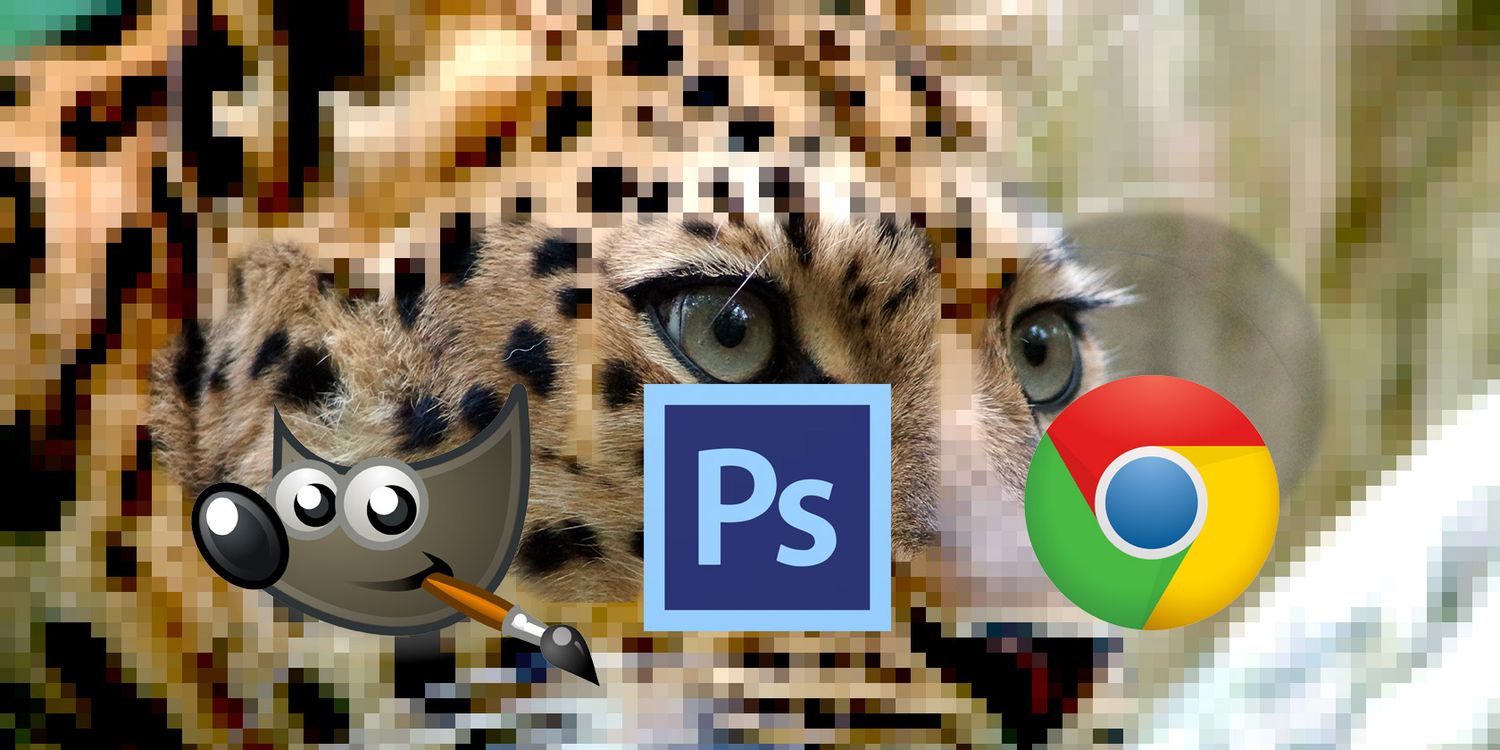در این مقاله همه چیزهایی که باید در مورد DPI بدانید و نحوه تغییر DPI یک تصویر در Photoshop، GIMP، Preview یا آنلاین در مرورگر وجود دارد.
چاپ عکس یا تصویر به نظر می رسد که باید به آسانی چاپ هر چیز دیگری باشد، اما اینطور نیست. اگر DPI را اشتباه تنظیم کنید، در نهایت عکس های براقی خواهید داشت که تار و با کیفیت پایین هستند، و یا پوستری که بزرگتر از یک تمبر پستی چاپ نمی شود.
اگر طراح یا عکاس هستید، یا فقط می خواهید مطمئن شوید که عکس های تعطیلات شما بدون مشکل چاپ می شوند، باید بدانید که DPI چیست و چگونه وضوح چاپ خود را تغییر دهید. بیایید نگاهی به همه چیزهایی که باید در مورد DPI بدانید و نحوه تغییر DPI یک تصویر بیندازیم.
DPI چیست و 300 DPI به چه معناست؟
DPI مخفف “dots-per-inch” است و مشخصاتی برای چاپ و تنظیم وضوح چاپ یک تصویر است.
یک چاپ از میلیون ها نقطه ریز جوهر ساخته می شود. تنظیم DPI تعیین میکند که چاپگر چند نقطه روی هر اینچ مربع از تصویر میافتد—300 dpi یعنی 300 نقطه جوهر، در حالی که 150 نقطه در اینچ نصف آن است.
شما باید بدانید که DPI چگونه کار می کند زیرا دو چیز مهم در چاپ را کنترل می کند:
- کیفیت چاپ شما به زبان ساده، DPI بالاتر به معنای چاپ با کیفیت بالاتر است. اکثر پرینترهای خانگی خوب می توانند خروجی 300 نقطه در اینچ داشته باشند که حداقل توصیه شده برای چاپ با کیفیت بالا است و چاپگرهای حرفه ای بسیار بالاتر.
- اندازه چاپ شما. یک پیکسل در یک تصویر دیجیتال معادل یک نقطه در چاپ است. بنابراین، اگر یک تصویر با عرض 1800 پیکسل را با 300 نقطه در اینچ چاپ کنید، تصویر چاپ شده شش اینچ خواهد بود. همان تصویر را با وضوح 180 نقطه در اینچ چاپ کنید و عرض آن 10 اینچ خواهد بود. این یک ریاضی اولیه است – فقط تعداد پیکسل ها را بر DPI تقسیم کنید.
چگونه DPI بر چاپ های شما تأثیر می گذارد
در اینجا یک تصویر برای نشان دادن است. در زیر دو خط وجود دارد که از همان 40 بلوک تشکیل شده است – همان اندازه و همان رنگ. بلوک ها کمتر در خط بالایی بسته بندی شده اند که برابر با DPI کمتر است. و محکم تر در خط پایین برای DPI بالاتر بسته بندی شده است.
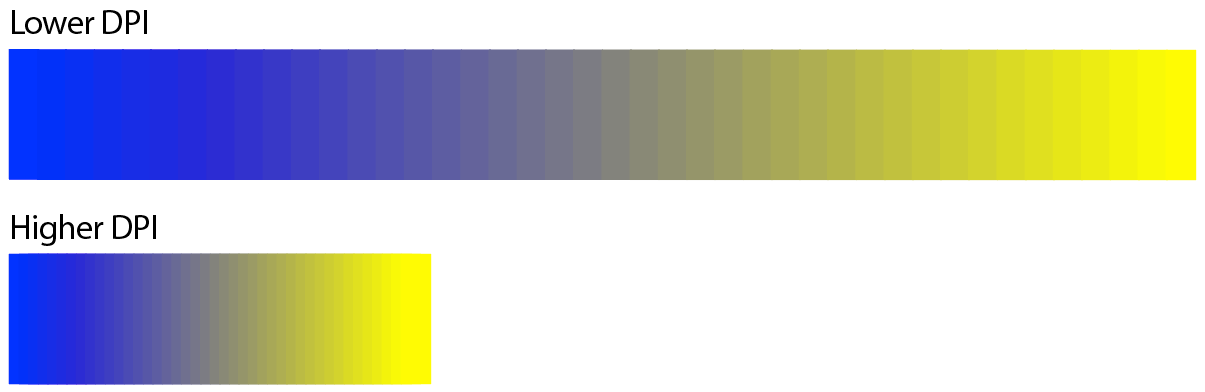
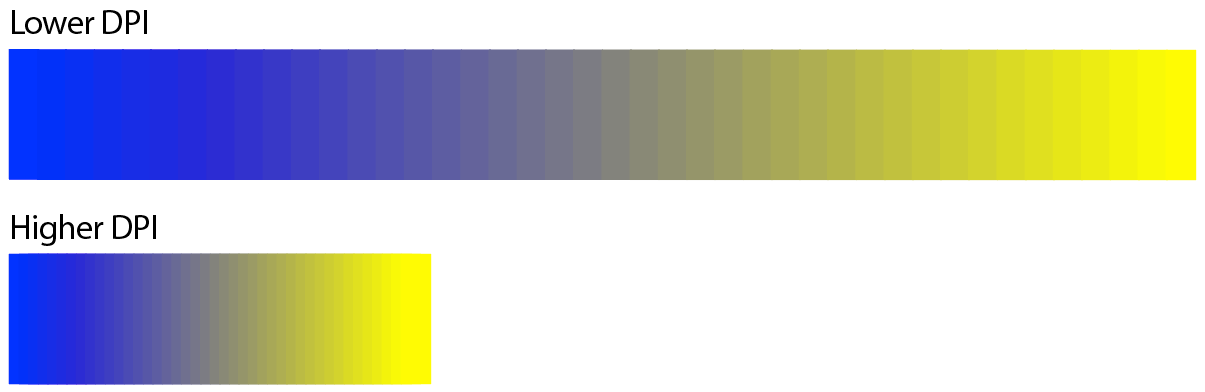
اثر مشخص است. در خط پایین DPI، گرادیان بسیار کمتر صاف است. شما می توانید لبه های واضح را در مقابل هر یک از بلوک ها مشاهده کنید. خط نیز بسیار طولانی تر است.
در خط Higher DPI، گرادیان بسیار هموارتر است. تقریباً بدون درز است. خط نیز بسیار کوتاهتر است.
این عمل تعادلی را که اغلب باید هنگام تنظیم وضوح چاپ انجام دهید را نشان می دهد: اندازه در مقابل کیفیت. یک تصویر DPI کمتر، بزرگتر، اما با کیفیت پایین تر چاپ می شود. اگر با تصاویر کم رزولوشن کار می کنید، باید بین این دو مبادله کنید.
در صورت امکان، همیشه باید کار خود را با وضوح بالایی که می توانید ذخیره کنید. زیرا تغییر اندازه تصویر برای بزرگتر کردن آن کیفیت چاپ را بهبود نمی بخشد.
از چه DPI باید استفاده کنید؟
همه اینها این سوال را ایجاد می کند: بهترین DPI برای چاپ چیست؟
قانون استاندارد این است که شما باید یک تصویر 300 dpi را هدف بگیرید. این کیفیت عالی برای عکسها است، و اینکه چشم انسان می تواند تا چه حد می تواند فراتر از آن سطح را تشخیص دهد، جای سوال دارد.
اما اگر تصویر شما برای چاپ با وضوح 300 نقطه در اینچ خیلی کوچک است، نگران نباشید. فاصله مشاهده مورد نظر از چاپ نقش زیادی در وضوح مورد نیاز شما دارد.
برای تصاویری که در دستان خود نگه می دارید، مانند عکس ها، بروشورها یا مجلات، dpi 300 یا بالاتر هدف است، اما 250 با یک فشار انجام می شود.
با پوسترها یا تصاویری که قرار است قاب کنید، میتوانید با وضوح کمتری از آن دور شوید، زیرا بیشتر از چند متری به آنها نگاه میکنید. 200 نقطه در اینچ باید خوب باشد یا حتی کمی کمتر. این همچنین زمانی اعمال میشود که روی مواد مختلفی مانند بوم چاپ میکنید که به دلیل بافت، جزئیات کمتری را در خود جای می دهند.
و این ادامه دارد. هر چه دورتر بخواهید به تصویر خود نگاه کنید، وضوح کمتری را می توانید تنظیم کنید. یک پوستر بیلبورد طراحی شده برای دیده شدن از آن سوی خیابان ممکن است با کمتر از 20 نقطه در اینچ چاپ شود.
همچنین مهم است که توجه داشته باشید که این قوانین فقط برای عکس ها و تصاویر شطرنجی اعمال می شود. اگر کار طراحی گرافیکی با تصاویر وکتور انجام می دهید، می توانید اندازه آنها را تا جایی که دوست دارید بدون افت کیفیت تغییر دهید.
نحوه بررسی DPI یک تصویر
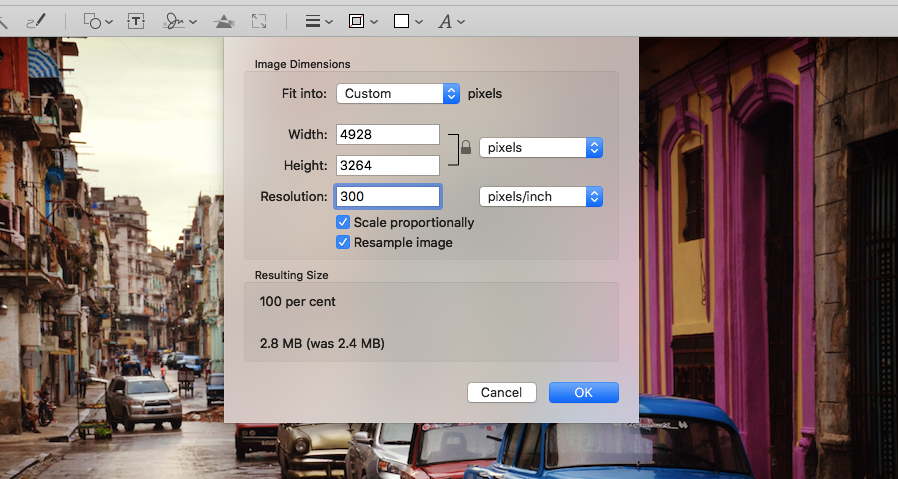
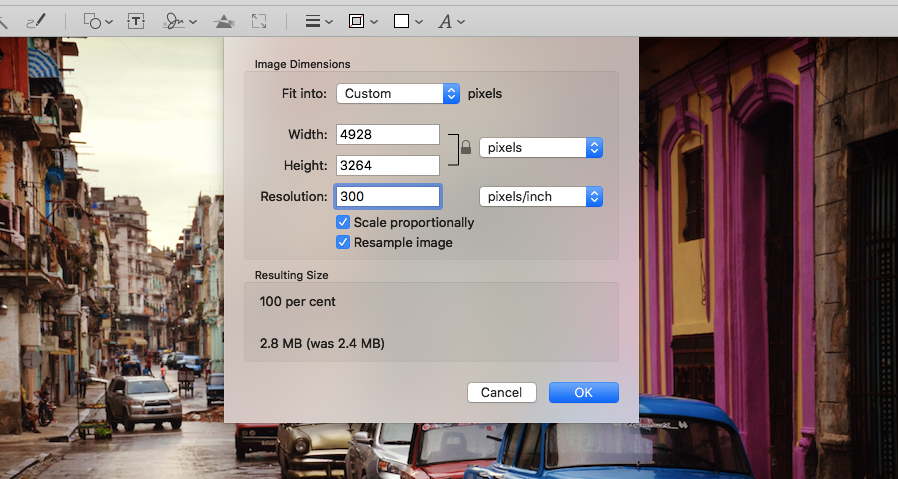
برای اطلاع از DPI تصویر در ویندوز، روی نام فایل کلیک راست کرده و Properties > Details را انتخاب کنید. DPI را در بخش Image با عنوان Horizontal Resolution و Vertical Resolution مشاهده خواهید کرد.
در مک، باید تصویر را در Preview باز کنید و Tools > Adjust Size را انتخاب کنید. برچسب Resolution دارد.
نحوه تغییر DPI یک تصویر: 4 روش
میتوانید DPI یک تصویر را در اکثر بسته های گرافیکی، از جمله بهترین برنامه های طراحی بودجه، تغییر دهید. اگر از ویندوز استفاده می کنید، به یک برنامه یا سرویس آنلاین نیاز دارید، زیرا در غیر این صورت نمی توانید DPI را به صورت بومی تغییر دهید. میتوانید وضوح تصویر را در پیشنمایش در Mac تغییر دهید.
به یاد داشته باشید که DPI تنها اندازه گیری وضوح چاپ است. تغییر DPI اندازه تصویر دیجیتال شما یا اندازه فایل را تغییر نمی دهد.
اگر با تصویری کار می کنید که فکر می کنید باید چاپ کنید، بهتر است قبل از تغییر اندازه، وضوح چاپ هدف خود را تنظیم کنید. این به شما کمک می کند تا مطمئن شوید که آن را برای چاپ ایمن در اندازه دلخواه خود خیلی کوچک نمی کنید.
نحوه تغییر DPI در فتوشاپ
برای تغییر DPI تصویر در فتوشاپ، به Image > Image Size بروید. علامت Resample Image را بردارید، زیرا این تنظیم تصویر شما را ارتقاء میدهد و کیفیت آن را پایین تر میآورد.
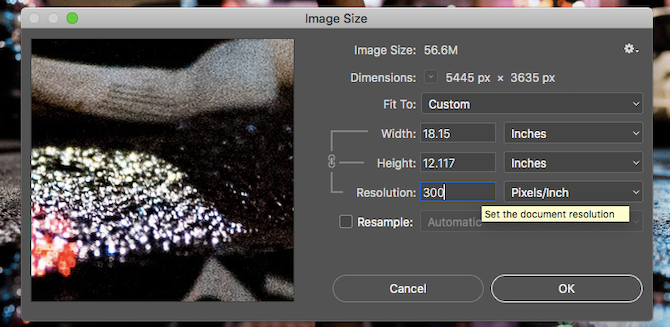
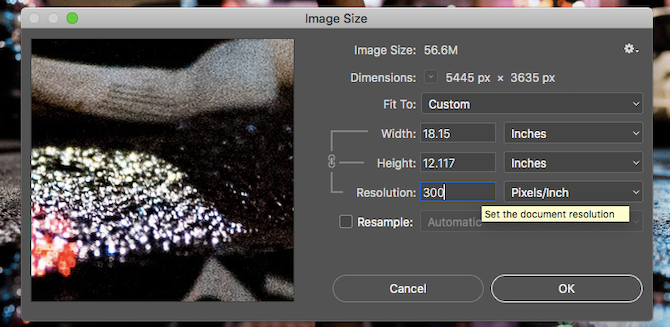
اکنون، در کنار Resolution، رزولوشن دلخواه خود را تایپ کنید، آن را به صورت Inch/pixels تنظیم کنید. به نحوه تغییر شکل های Width و Height نیز توجه کنید. این به شما اندازه ای را که تصویر شما چاپ می کند نشان می دهد.
البته می توانید عرض و ارتفاع را به اینچ یا سانتی متر مشخص کنید. اگر این کار را انجام می دهید، فقط مطمئن شوید که DPI شما خیلی پایین نمی آید تا کیفیت را کاهش دهد. اگر تصویر شما کوچک باشد این اتفاق می افتد.
نحوه تغییر DPI در GIMP
برای تغییر DPI یک تصویر در GIMP، به Image > Print Size بروید. DPI دلخواه خود را در کنار X Resolution، با Pixels/in وارد کنید. Y Resolution نیز باید به طور خودکار به روز شود.
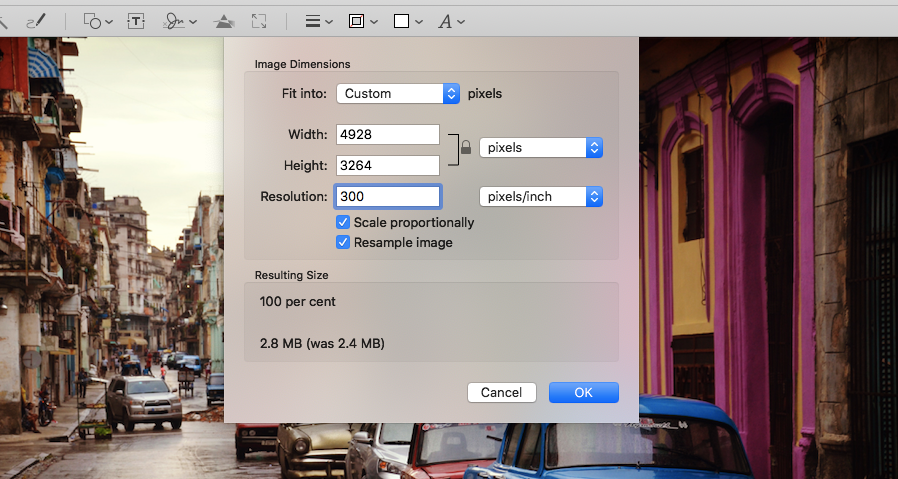
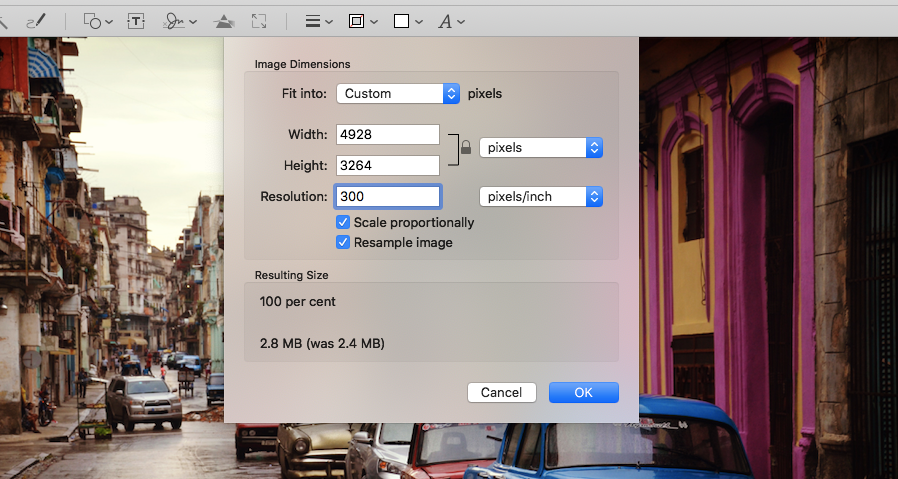
مانند فتوشاپ، می توانید عرض و ارتفاع فیزیکی را به جای آن تنظیم کنید. باز هم، مطمئن شوید که DPI هنگام انجام این کار خیلی کم نمی شود.
نحوه تغییر DPI آنلاین به صورت رایگان
اگر در تنگنا هستید و برنامه گرافیکی انتخابی خود را ندارید، همیشه میتوانید DPI یک تصویر را با Convert Town، یک برنامه وب تغییر دهنده DPI، به صورت آنلاین و رایگان تغییر دهید.
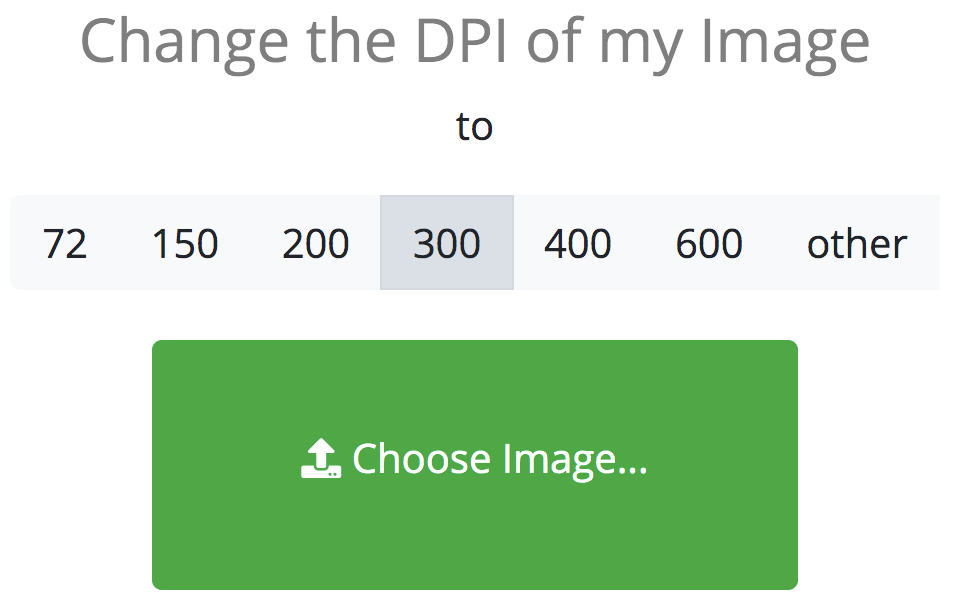
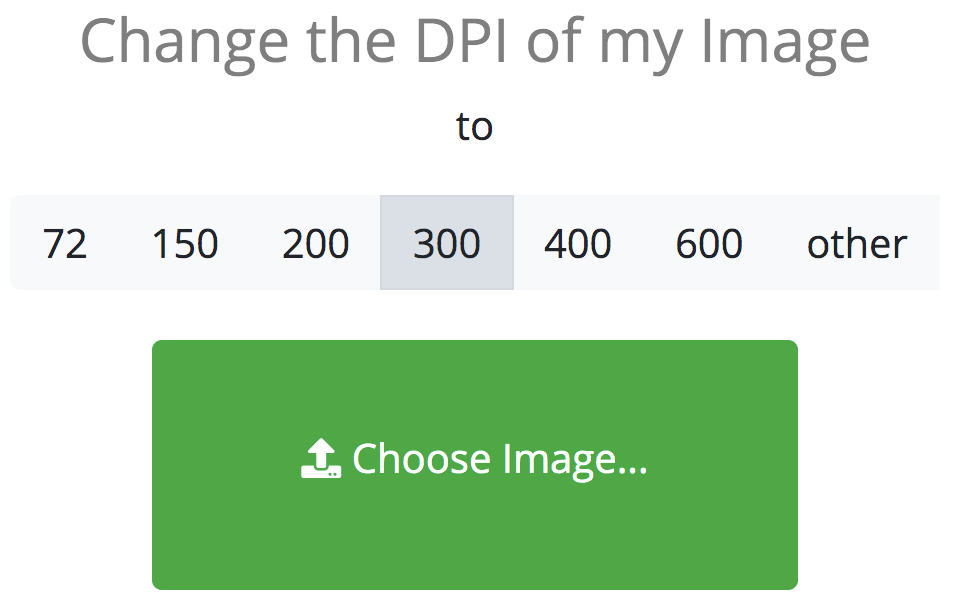
تنها کاری که باید انجام دهید این است که DPI مورد نیاز برای تغییر تصویر را وارد کنید (رزولوشنهای معمولی مانند 300 dpi به عنوان پیش تنظیم های کاربردی در دسترس هستند)، فایل را بکشید و رها کنید تا آن را آپلود کنید و منتظر بمانید. پس از اتمام تبدیل، باید به طور خودکار تصویر به روز شده شما را در پوشه دانلود پیش فرض دانلود کند.
نحوه تغییر DPI در پیش نمایش در macOS
اگر از ویندوز استفاده می کنید باید از یکی از گزینه های بالا استفاده کنید. یک راه حل داخلی در مک وجود دارد: پیش نمایش. برنامه پیش فرض برای مشاهده تصاویر نیز به شما امکان میدهد DPI آن تصاویر را تغییر دهید و انجام این کار واقعاً آسان است.
تصویر را در Preview باز کنید و به Tools > Adjust Size بروید. علامت کادر با عنوان Resample image را بردارید تا مطمئن شوید که تعداد پیکسل های تصویر را کم یا زیاد نمی کنید. اکنون، با تنظیم Resolution روی inch/pixels، وضوح مورد نظر خود را تایپ کنید (مانند 300).
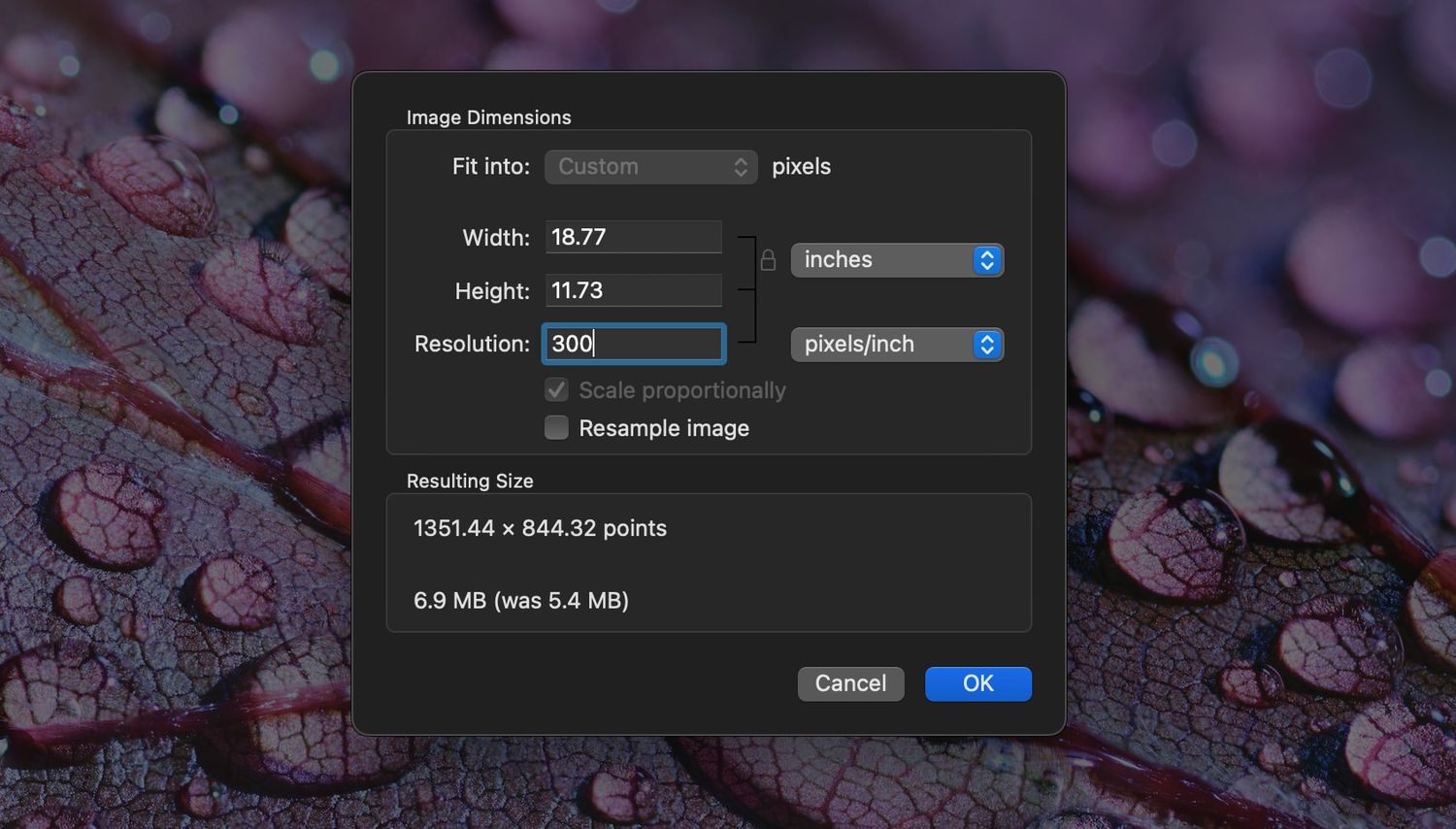
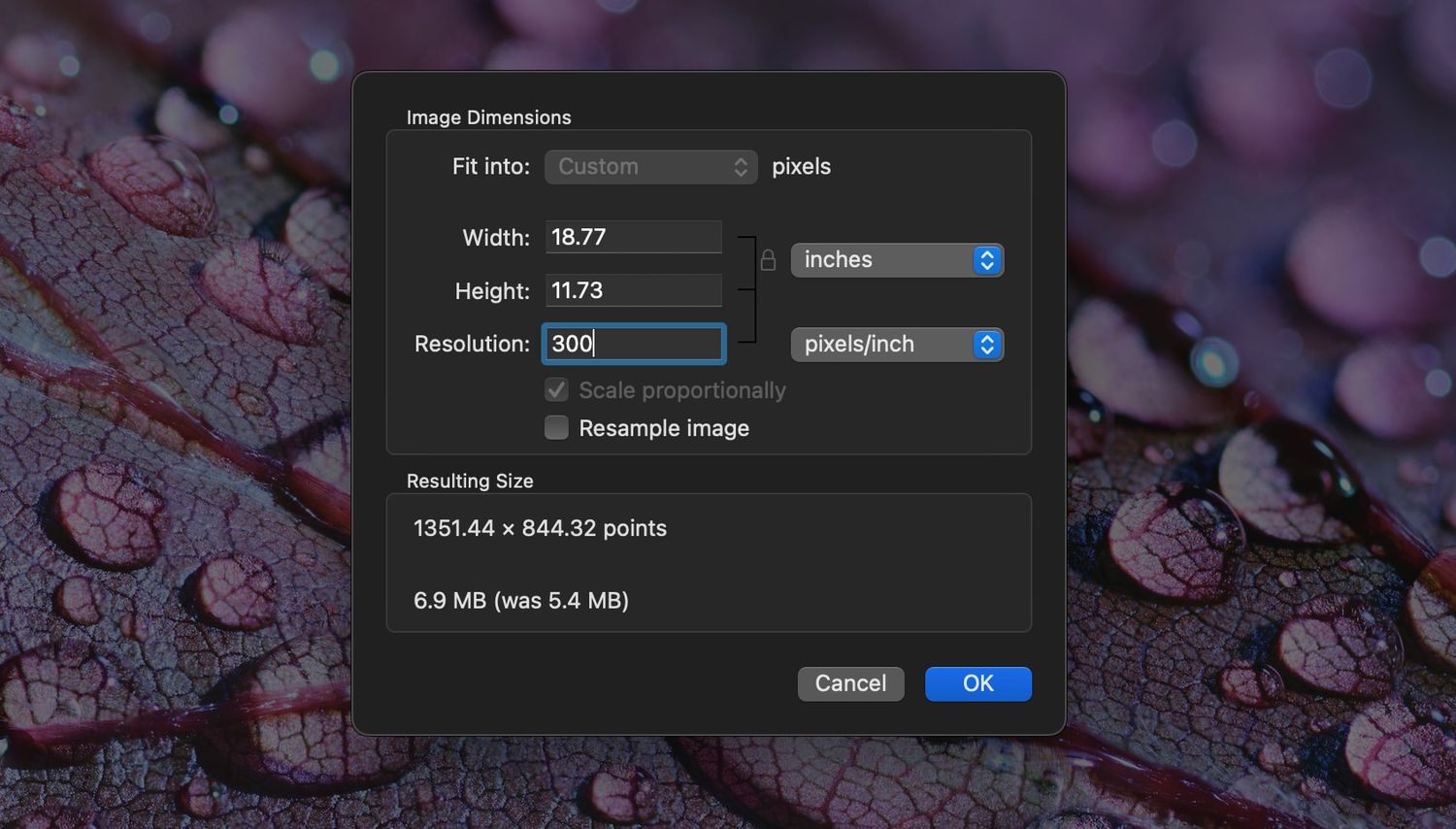
متوجه خواهید شد که عرض و ارتفاع نیز تغییر می کند و اندازه جدیدی را که تصویر در آن چاپ می شود به شما نشان می دهد.
چاپ عکس بهتری دریافت کنید
هنگامی که در حال چاپ هستید، درک معنای DPI بسیار مهم است. خراب کردن کل پروژه ها آسان است زیرا با وضوح بسیار پایین کار می کنید یا چاپ های بدی دریافت می کنید زیرا آنها را بزرگتر از توان چاپ می کنید.
اما این تنها اولین گام در چاپ است – چیزهای بیشتری وجود دارد که باید بدانید تا به چاپ کامل برسید.